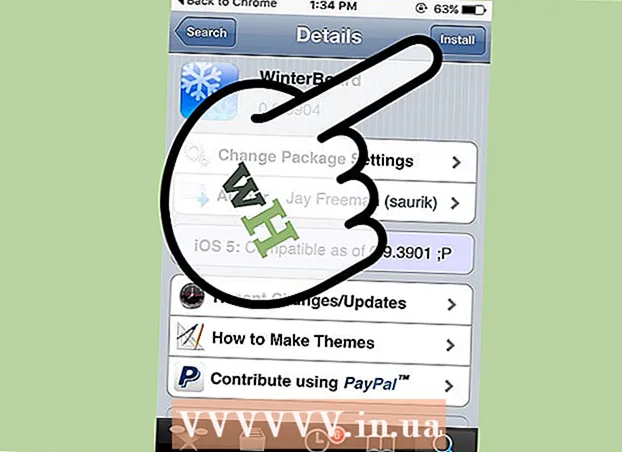Autor:
Louise Ward
Loomise Kuupäev:
3 Veebruar 2021
Värskenduse Kuupäev:
1 Juuli 2024

Sisu
See wikiHow õpetab teid iPhone'i, Androidi, Windowsi või Maci arvuti WiFi-võrguga ühenduse loomiseks.
Sammud
1. meetod 4st: iPhone'is ja iPadis
. See rakendus asub avaekraanil.
- Need toimingud kehtivad ka iPod touchi kohta.
. Kui lüliti asub päise kõrval WIFI juba roheline, jätke see samm vahele.

. See valik asub tavaliselt menüü vasakus ülanurgas. Androidi WiFi-seaded avanevad.
. WiFi funktsioon on lubatud.
- Kui ülaltoodud lüliti on juba asendis "SEES", võite selle sammu vahele jätta.
tegumiriba paremas alanurgas. Kui te pole võrguga ühendatud, võib ikooni kohal kuvada märki *. Klõpsake märki ^ võrguseadete avamiseks.
- Windows 7-s on WiFi-ikoon rida.
- Windows 8 puhul peate hõljutama hiirekursorit ekraani paremas ülanurgas ja seejärel klõpsama Seaded.

menüüriba ekraani paremas ülanurgas. Kui arvuti pole WiFi-võrguga ühendatud, on see ikoon tühi
.
Klõpsake võrgu nimel. Avaneb aken, kus palutakse sisestada parool.

Sisestage võrgu parool, kui seda palutakse. Kui olete koduvõrgus ja teil pole parooli määratud, peate WiFi ruuterist üles või taga otsima WiFi parooli.- Kui võrgul pole parooli, ühendatakse arvuti kohe, kui klõpsate võrgu nimel.
Klõpsake nuppu Liitu hüpikakna allosas. Niikaua kui võrguparool on õigesti sisestatud, alustab Mac-arvuti ühenduse loomist. reklaam